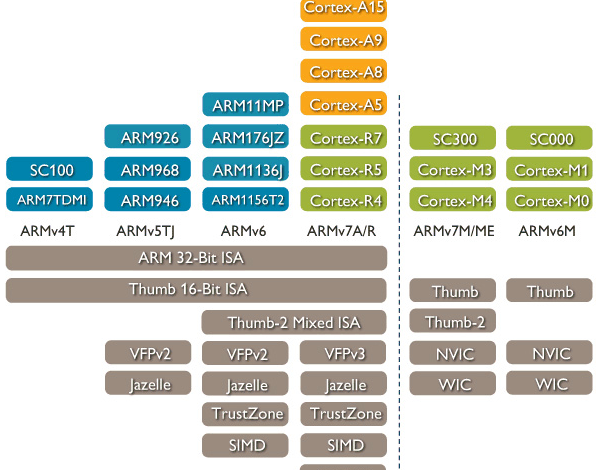Высокая загрузка видеокарты при низкой загрузке процессора: причины и решения
Ситуация, когда видеокарта работает на полную мощность (100% загрузка), а процессор остается относительно не загруженным, свидетельствует о проблеме, которая может иметь несколько причин. Это не всегда указывает на неисправность оборудования. Часто проблема кроется в настройках программного обеспечения или несоответствии системных требований приложения. Разберем наиболее распространенные сценарии и пути их решения.
Основные причины высокой загрузки видеокарты при низкой загрузке процессора
Прежде чем приступать к решению проблемы, необходимо понять, какие процессы вызывают такую нагрузку на видеокарту. Используйте диспетчер задач (Task Manager в Windows или Activity Monitor в macOS) для мониторинга использования ресурсов. Обратите внимание на приложения, потребляющие наибольшее количество ресурсов GPU. Это поможет вам сузить круг поиска проблемы и определить конкретное программное обеспечение или игру, вызывающую перегрузку.
1. Игры и приложения с высокими требованиями к графике
Современные игры и приложения для обработки графики, такие как видеоредакторы или 3D-моделировщики, требуют значительных вычислительных мощностей от видеокарты. Если вы запускаете ресурсоемкое приложение, полная загрузка видеокарты при относительно низкой загрузке процессора – это нормальное явление. Однако, если это происходит в приложениях, которые, по идее, не должны быть такими требовательными, тогда следует искать другие причины.
2. Майнинг криптовалют
В прошлом, майнинг криптовалют, особенно на основе алгоритмов, ориентированных на GPU, был распространенной причиной высокой загрузки видеокарты. Если вы не занимаетесь майнингом, убедитесь, что на вашем компьютере не запущено скрытое вредоносное ПО, использующее ресурсы вашей видеокарты для несанкционированного майнинга.
3. Драйверы видеокарты
Устаревшие или поврежденные драйверы видеокарты могут вызывать нестабильную работу и высокую загрузку GPU. Рекомендуется регулярно обновлять драйверы до последних версий с официального сайта производителя вашей видеокарты (NVIDIA или AMD).
4. Перегрев видеокарты
Перегрев может заставить видеокарту работать на пониженной частоте или с ограниченной производительностью, что может приводить к неожиданно высокой загрузке для достижения необходимого уровня производительности. Проверьте температуру вашей видеокарты с помощью специального программного обеспечения, такого как MSI Afterburner или HWMonitor. Если температура слишком высокая, убедитесь, что система охлаждения вашей видеокарты работает корректно, и при необходимости очистите систему охлаждения от пыли.
5. Конфликт программного обеспечения
Некоторые программы могут конфликтовать друг с другом, что приводит к нестабильной работе системы и перегрузке видеокарты. Попробуйте закрыть все ненужные приложения и перезагрузить компьютер.
6. Недостаток оперативной памяти (RAM)
Если у вас недостаточно оперативной памяти, система может начать использовать файл подкачки (swap file), что может привести к замедлению работы и перегрузке видеокарты. Попробуйте закрыть ненужные приложения или увеличить объем оперативной памяти.
Решение проблемы высокой загрузки видеокарты
После того, как вы определили причину высокой загрузки видеокарты, вы можете приступить к ее решению. В зависимости от причины, решение может быть разным.
- Обновление драйверов видеокарты: Загрузите и установите последние версии драйверов с официального сайта производителя.
- Проверка температуры видеокарты: Убедитесь, что система охлаждения вашей видеокарты работает корректно и очистите ее от пыли.
- Проверка на наличие вредоносного ПО: Просканируйте систему на наличие вирусов и вредоносных программ.
- Оптимизация настроек игры/приложения: Понизьте графические настройки в играх или приложениях.
- Увеличение объема оперативной памяти: Если у вас недостаточно оперативной памяти, рассмотрите возможность увеличения ее объема.
- Переустановка операционной системы (в крайнем случае): Если все другие методы не помогли, переустановка операционной системы может решить проблему.
Дополнительные советы
Для предотвращения подобных проблем в будущем, рекомендуется регулярно обновлять драйверы, следить за температурой компонентов компьютера и оптимизировать настройки игр и приложений. Также полезно проводить профилактическую очистку системы охлаждения от пыли.
Не забывайте о мониторинге использования ресурсов вашей системы. Регулярная проверка поможет выявить потенциальные проблемы на ранней стадии и предотвратить серьезные сбои.
Если вы все еще сталкиваетесь с проблемами после выполнения всех вышеперечисленных шагов, обратитесь за помощью к специалисту. Возможно, проблема кроется в неисправности оборудования.
- Регулярно проводите очистку компьютера от пыли.
- Используйте качественное программное обеспечение для мониторинга температуры компонентов.
- Обновляйте операционную систему и драйверы регулярно.
- Не запускайте одновременно слишком много ресурсоемких приложений.
- Следите за состоянием вашей системы охлаждения.
Описание: Решение проблемы высокой загрузки видеокарты при низкой загрузке процессора. Подробное руководство по диагностике и устранению неполадок.